Установка Видеонаблюдения, Охранной и Пожарной сигнализации.
Звоните! Приедем быстро! Установим качественно! + гарантия 5 лет.
| Тел. ОАО «Охрана Прогресс» Установка Видеонаблюдения, Охранной и Пожарной сигнализации. Звоните! Приедем быстро! Установим качественно! + гарантия 5 лет. |
||
|
Установка технических средств охраны. Тел. . Звоните! Главная Система контроля доступа GATE 1 2 3 4 5 6 7 8 9 10 11 12 13 14 15 16 17 18 19 20 21 22 23 24 25 26 27 28 29 Общее количество пользователей в базе данных не ограничено, однако, для каждого считывателя может быть задано число пользователей, не превышающее значение параметра Количество ключей (см.п.4.2). Сортировка С помощью меню Сортировка выберите способ упорядочивания контроллеров в списке (по ФИО, по номеру ключа или по группе). Поиск Пункт меню Поиск позволяет осуществить быстрый поиск требуемой записи по любому из полей. В окне поиска выберите поле, по которому будет осуществляться поиск пользователя:  При вводе текста в поле Искомое значение указатель таблицы перемещается на первую запись, для которой вводимый текст совпадает с содержимым соответствующего поля данных таблицы. Создание нового пользователя Для создания нового пользователя выберите пункт меню Записи -> Добавить или нажмите комбинацию клавиш Ctrl+N . На экран выводится окно редактирования пользователя, в котором можно определить данные нового пользователя и его права доступа. Существуют также другие способы добавления ключей в систему (см.п.6.3). Редактирование существующего пользователя Для редактирования (изменения) существующего пользователя установите курсор на нужной записи в списке и выберите пункт меню Записи > Изменить или нажмите комбинацию клавиш Ctrl+E . Вызвать режим редактирования можно также с помощью двойного щелчка мышью на нужной записи. На экран выводится окно редактирования пользователя, в котором можно изменить данные текущего пользователя и его права доступа. Удаление пользователя Для удаления существующего пользователя установите курсор на удаляемом пользователе и выберите пункт меню Записи -> Удалить или нажмите комбинацию клавиш Ctrl+D . В результате выполнения данной операции пользователь будет удален из базы данных, а все его права доступа будут отменены.. Выход Возврат в главное меню. Окно редактирования пользователя: 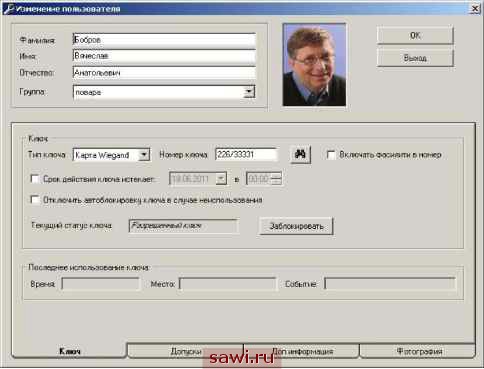 В верхней части окна отображаются основные данные пользователя: фамилия, имя, отчество и группа. В качестве группы можно выбрать любую группу из имеющихся в базе данных (подробности см. в разделе 5.2. Определение групп ). Присваивание пользователю группы необходимо только для удобства составления отчетов и никак не влияет на работу системы. Сохранение всех изменений и выход из окна редактирования пользователя. Выход Выход из окна редактирования пользователя без сохранения внесенных изменений. Закладка Ключ Определение ключа состоит из задания типа и номера ключа. Система GATE поддерживает ключи трех типов: Touch-memory, карты Wiegand-26 и магнитные карты ABA-2. Полный номер карты Wiegand-26 состоит из трехзначного номера серии (фасилити-кода), одинакового для всей партии карт, и пятизначного номера карты (который напечатан на самой карте). Полный номер карты должен иметь вид: ССС/ННННН (где ССС - номер серии, а ННННН - номер карты). Номер ключа Touch-memory или магнитной карты должен вводиться в виде ненулевого шестнадцатеричного числа (Примечание: для ключей Touch-memory их номер выгравирован непосредственно на самом ключе). Для любого ключа можно задать срок его действия. Для этого нужно установить опцию Срок действия ключа истекает и указать дату и время, при наступлении которого для данного ключа будут удалены все допуски. Если указанная опция не установлена, то срок действия ключа не ограничен. ВНИМАНИЕ! Отслеживание сроков действия ключей выполняется только при запущенной программе сервера. Запретить доступ - при установке данной опции удаляются все допуски данного ключа во все устройства. Рекомендуется использовать данную опцию в случае, когда требуется быстро запретить доступ данному ключу во все двери (например, в случае утери ключа) Установим охранное оборудование. Тел. . Звоните! |